כיצד לחבר 3 מסכים למחשב
מה צריך לדעת
- חבר את כבל הווידאו של הצג הראשון למחשב ולצג. המתן עד שתוצג תמונה, ואז חזור על המסכים האחרים.
- לאחר מכן, לחץ לחיצה ימנית על שולחן העבודה של Windows ובחר הגדרות תצוגה. תַחַת תצוגות מרובות, בחר הרחב את הצגים הללו.
- בתפריט תצוגה, ודא שהצגים מסודרים כפי שאתה רוצה על ידי פתיחת חלון וגרירתו בין צגים.
מאמר זה מסביר כיצד לחבר שלושה מסכים למחשב כדי להגביר את הפרודוקטיביות.
כיצד לחבר 3 מסכים למחשב אחד
לפעמים אתה צריך מרכז פיקוד בין אם אתה משחק, מקודד או עובד עם מספר מסמכים. הנה איך להוסיף שלושה מסכים למחשב שלך.
חבר כל צג לחשמל והפעל כל צג.
בדוק את היציאות במחשב שלך כדי לקבוע את יציאות הווידאו הזמינות לך.
-
בדוק את כניסות הווידאו הזמינות בשלושת המסכים שבהם תשתמש. היציאות במחשב שלך לא חייבות להתאים לאלו שבמסכים שלך, אבל תזדקק לכבל או למתאם עם החיבורים המתאימים אם הם שונים.
HDMI ו-DisplayPort הם חיבורי הווידאו הנפוצים ביותר.
צגים שונים יכולים להשתמש בחיבורי וידאו שונים. לדוגמה, אתה יכול לחבר שני מסכים עם HDMI ואז שלישי עם DisplayPort.
חבר את כבל הווידאו של הצג הראשון למחשב ולאחר מכן לצג. המתן רגע עד שהמחשב יזהה את הצג ויציג תמונה. אם זה מצליח, חזור על זה עבור הצג השני ולבסוף, השלישי.
לחץ לחיצה ימנית על שולחן העבודה של Windows ולחץ הגדרות תצוגה.
-
תרשים יהיה גלוי בחלק העליון של לְהַצִיג תַפרִיט. אם זו הפעם הראשונה שאתה מחבר מספר מסכים, הדיאגרמה תציג מלבן אחד עם המספרים 1, 2 ו-3 ביחד. גלול מטה עד שתמצא את תצוגות מרובות אוֹפְּצִיָה. לחץ על השדה הנפתח ולאחר מכן הרחב את הצגים הללו.
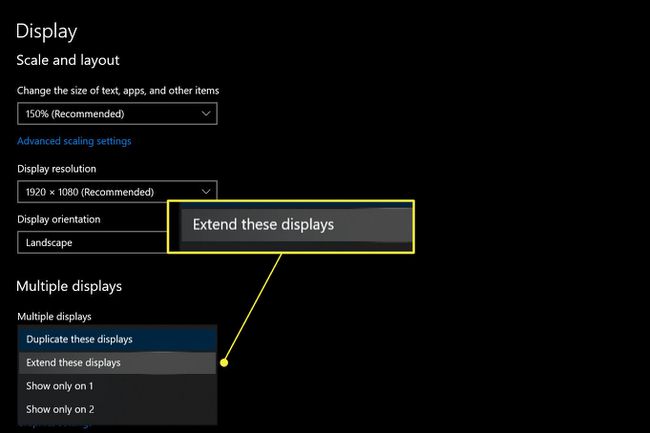
-
גלול חזרה לראש ה- לְהַצִיג תַפרִיט. כעת הוא יציג שלושה מלבנים, כל אחד מסומן במספר. מלבנים אלה מציגים את המיקום של כל צג בשולחן העבודה של Windows. שנה את הדיאגרמה כך שמיקום כל מלבן יהיה זהה למיקום הפיזי של כל צג על השולחן שלך.
ודא שהמוניטורים מסודרים כפי שאתה רוצה על ידי פתיחת חלון וגרירתו בין צגים.
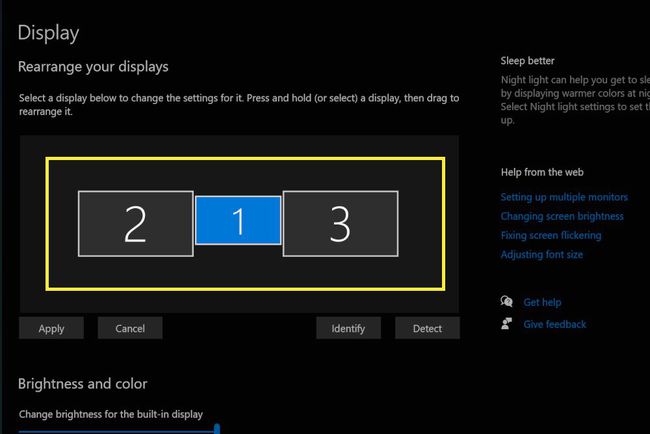
סגור את לְהַצִיג תַפרִיט.
האם המחשב שלי יכול לתמוך בשלושה מסכים?
מחשב צריך את החומרה והתוכנה המתאימות כדי לתמוך בשלושה מסכים בו זמנית. אפילו אחד עם מספיק יציאות וידאו פיזיות עשוי שלא לתמוך בשלושה צגים אם מנהל ההתקן של החומרה הגרפית שלו חסר תמיכה לכל כך הרבה צגים.
המגוון המדהים של חומרת המחשב אומר שאין כלל מהיר וקל לקביעה אם המחשב שלך תומך בשלושה צגים. במקום זאת עליך לבחון את המחברים הפיזיים הזמינים ואת המפרטים שפורסמו עבור החומרה הגרפית של המחשב האישי שלך.
אתה יכול לחשב את יציאות הווידאו הפיזיות הזמינות במבט חטוף על יציאות המחשב שלך, אך יש לציין חריג אחד שכיח. רוב המחשבים השולחניים יכולים להתמודד רק עם חיבורי וידאו מפתרון גרפי אחד בכל פעם. אינך יכול להשתמש בפלט וידאו מלוח אם לצד פלט וידאו מכרטיס מסך אם מותקן ברשותך.
כמו כן, תרצה לבדוק את המפרטים שפורסמו עבור החומרה הגרפית שלך. קבע את החומרה שבה משתמש המחשב שלך עם חיפוש של Windows מנהל התקן. לִפְתוֹחַ מנהל התקן ואז למצוא מתאמי תצוגה ברשימה הנפתחת. הרחב אפשרות זו כדי להציג את החומרה הגרפית שבה משתמש המחשב שלך.
כאשר אתה מכיר את החומרה הגרפית, לחץ על מנוע החיפוש המועדף עליך. חפש דף תמיכה או מפרט באתר הרשמי של החברה שיצר את החומרה הגרפית של המחשב האישי שלך.
ייתכן שתתקשו למצוא מפרט רשמי לחומרה בת יותר מחמש שנים. היזהרו מתוצאות מאתרים לא רשמיים. אתרי צד שלישי רבים מנסים להרכיב מפרטי חומרה גרפיים, אך רובם אינם אמינים.
איך אני מחבר 3 מסכים עם מפצל HDMI?
אתה יכול להשתמש במפצל HDMI כדי לחבר שלושה מסכים, אבל התוצאות כנראה לא יהיו מה שאתה מקווה.
"מפצל" הוא מתאם וידאו שלוקח פלט בודד ומפצל אותו למספר יציאות כפולות. זה יכול להציג רק פלט וידאו בודד במספר צגים.
במילים אחרות, כל שלושת המסכים יציגו את אותה תמונה, שאין בה הרבה שימוש במחשב.
אין דרך קלה להרחיב את מגבלת פלט התצוגה של מחשב עם מפצל או מתאם. האפשרות היחידה שבאמת מרחיבה את פלט התצוגה של המחשב היא כרטיס גרפי חיצוני, כזה שעוקף את חומרת ברירת המחדל הגרפית. זוהי אפשרות נישה יקרה ועובדת רק עם מבחר קטן של מחשבים.
חיבור 3 מוניטורים עם שרשרת דייזי
אפשרות נוספת לחיבור שלושה מוניטורים היא שרשרת דייזי. אפשרות זו נתמכת על ידי DisplayPort 1.2 ו-Thunderbolt 3 (או חדש יותר) וחיבורי USB-C הכוללים מצב DisplayPort. HDMI אינו תומך ב- Daisy chains.
בשרשרת דייזי, הצג הראשון מתחבר למחשב האישי שלך דרך אחת מיציאות הווידאו המפורטות למעלה. ואז המוניטור הראשון מתחבר לשני והשני לשלישי.
שרשרת דייזי היא פונקציונלית אך יש לה מגבלות. המסך הראשון והשני חייבים להיות בעלי חיבורי וידאו שיכולים לעבוד כפלט. תצורה זו אינה שכיחה, לכן תצטרך לבדוק היטב את המפרטים של המסכים שבהם ברצונך להשתמש.
המחשב שלך חייב לתמוך בתכונה זו. רוב המחשבים שנמכרו בשנים האחרונות יעשו זאת, אבל דגמים ישנים יותר לרוב לא. בדוק באתר יצרן המחשבים או באתר החברה, שיצר את הכרטיס הגרפי שלך, כדי לראות אם שרשראות דייזי נתמכות.
שאלות נפוצות
-
איך מחברים שלושה מסכים למחשב נייד?
ראשון, ודא שכרטיס המסך של המחשב הנייד שלך תומך בשלושה צגים. לאחר מכן, חבר את המחשב הנייד והמסכים לתחנת עגינה ועבור אל הגדרות > מערכת > לְהַצִיג. אם אינך רואה את כל המסכים, גלול מטה אל מספר צגים ובחר לזהות.
-
היכן ניתן למחזר מסכי מחשב ישנים?
קמעונאים אוהבים הקנייה הכי משתלמת ו סיכות יש תוכניות מיחזור אלקטרוניקה. ל-Dell ול-HP יש גם אתרי מיחזור. יתכנו גם מרכזי מיחזור באזור שלך שמקבלים מוניטורים.
-
מהם מסכי המחשב הטובים ביותר?
Lifewire ממליץ בין היתר ה-LG 4K UHD 27UD88-W, ה-UltraSharp U2718Q של Dell עבור 4K, וה-Acer SB220Q bi עבור קונים בתקציב נמוך. לא משנה באיזה צג תבחרו, ודאו שיש לו רזולוציה וקצב רענון טובים, כולל את כל אפשרויות הקישוריות שאתם צריכים, והוא גדול מספיק לצפייה בנוחות.
-
כמה זמן מחזיקים מסכי מחשב?
למרות שאי אפשר לחזות את תוחלת החיים של מכשיר אלקטרוני עם דיוק של 100%, אתה יכול לצפות שרוב מסכי ה-LCD יחזיקו מעמד בין 10-20 שנים בתנאי שימוש רגילים. אם אתה בסביבה משרדית, או שאתה משתמש בצג שלך יותר משמונה שעות ביום, סביר להניח שאורך החיים שלו יהיה קצר יותר.
